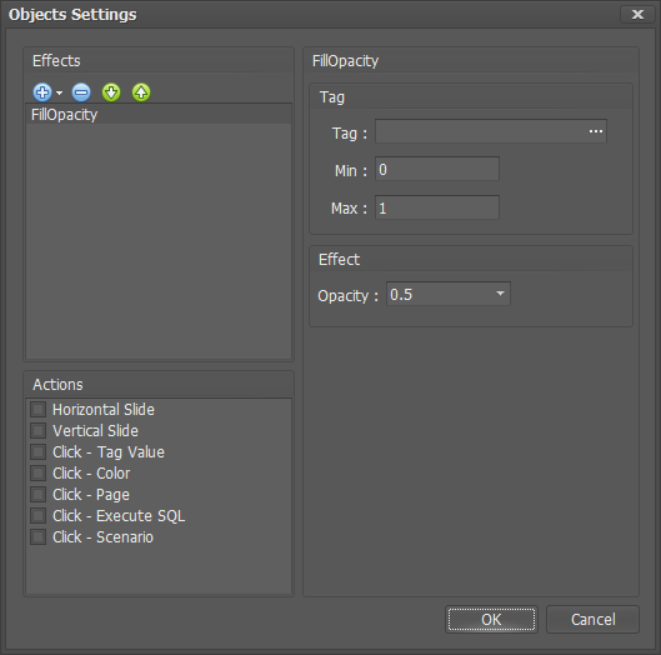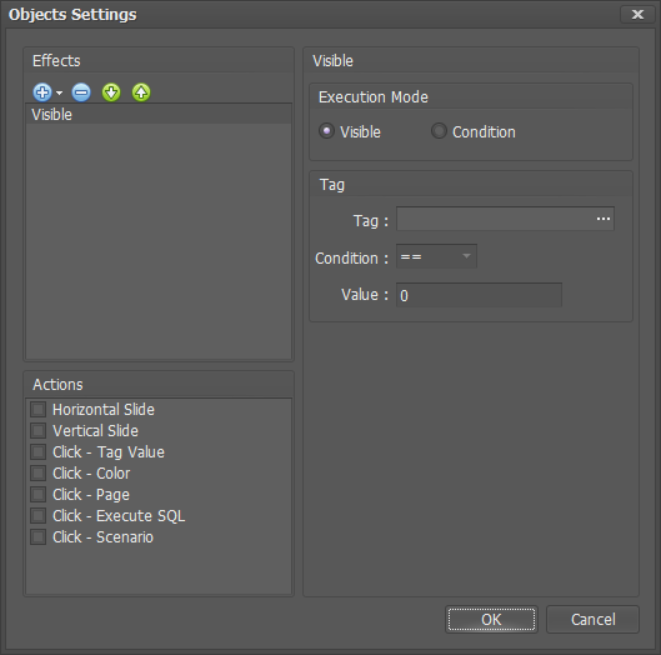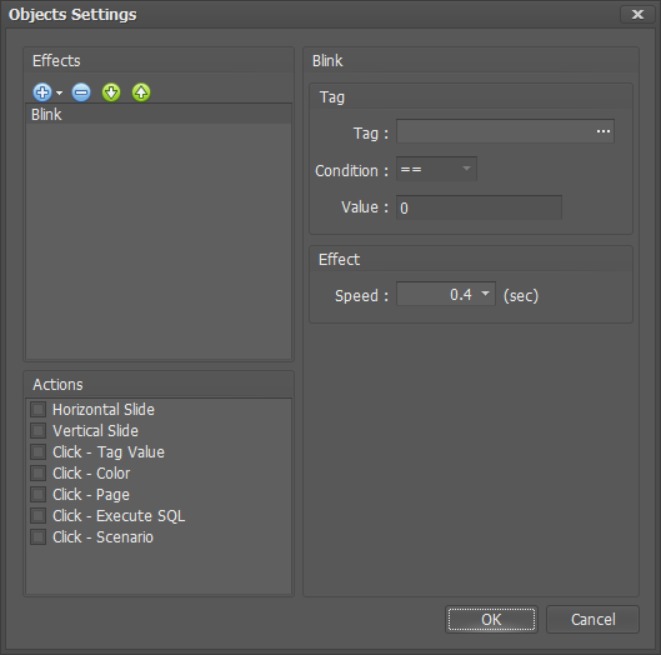효과 설정 및 따라하기-24(2)
투명도 변화 효과 주기
태그 값이 변함에 따라 객체 전체의 투명도가 변한다.
① 객체를 마우스로 더블 클릭하면 Object Settings 창이 나타난다.
② 또는 객체를 선택한 후 마우스 우측 버튼을 클릭한다.
n 팝업 메뉴에서 Setting을 클릭한다.
③ Effects에서  아이콘을
클릭한다.
아이콘을
클릭한다.
④  투명도를 선택한다.
투명도를 선택한다.
⑤ 태그를 설정한다.
n Tag: 사용할 아날로그 태그를 설정한다.
n Min: 최소 태그 값을 설정한다.
n Max: 최대 태그 값을 설정한다.
⑥ 효과를 설정한다.
n 불투명도: 최대로 변할 불투명도를 설정한다.
⑦ OK 버튼을 클릭한다.
면 투명도 변화 효과 주기
태그 값이 변함에 따라 객체의 면 투명도가 변한다.
① 객체를 마우스로 더블 클릭하면 Object Settings 창이 나타난다.
② 또는 객체를 선택한 후 마우스 우측 버튼을 클릭한다.
n 팝업 메뉴에서 Setting을 클릭한다.
③ Effects에서  아이콘을
클릭한다.
아이콘을
클릭한다.
④  면 투명도를 선택한다.
면 투명도를 선택한다.
⑤ 태그를 설정한다.
n Tag: 사용할 아날로그 태그를 설정한다.
n Min: 최소 태그 값을 설정한다.
n Max: 최대 태그 값을 설정한다.
⑥ 효과를 설정한다.
n 불투명도: 최대로 변할 면 불투명도를 설정한다.
⑦ OK 버튼을 클릭한다.
선 투명도 변화 효과 주기
태그 값이 변함에 따라 객체의 선 투명도가 변한다.
① 객체를 마우스로 더블 클릭하면 Object Settings 창이 나타난다.
② 또는 객체를 선택한 후 마우스 우측 버튼을 클릭한다.
n 팝업 메뉴에서 Setting을 클릭한다.
③ Effects에서  아이콘을
클릭한다.
아이콘을
클릭한다.
④  선 투명도를 선택한다.
선 투명도를 선택한다.
⑤ 태그를 설정한다.
n Tag: 사용할 아날로그 태그를 설정한다.
n Min: 최소 태그 값을 설정한다.
n Max: 최대 태그 값을 설정한다.
⑥ 효과를 설정한다.
n 불투명도: 최대로 변할 선 불투명도를 설정한다.
⑦ OK 버튼을 클릭한다.
출몰 효과 주기
객체가 출몰하거나 사라진다.
① 객체를 마우스로 더블 클릭하면 Object Settings 창이 나타난다.
② 또는 객체를 선택한 후 마우스 우측 버튼을 클릭한다.
n 팝업 메뉴에서 Setting을 클릭한다.
③ Effects에서  아이콘을
클릭한다.
아이콘을
클릭한다.
④  출몰을 선택한다.
출몰을 선택한다.
⑤ 실행모드를 선택한다.
n 출몰(Visible): 비교한 결과 값에 따라 객체가 출몰하거나 사라진다.
n 조건(Condition): 비교한 결과 값에 따라 설정한 효과가 작동한다.
⑥ 태그를 설정한다.
n Tag: 사용할 태그를 설정한다.
n Condition: 비교 조건(같음, 다름, 초과, 미만, 이상, 이하)을 설정한다
⑦ Value: 비교할 값을 설정한다.
⑧ 실행모드를 조건(Condition)으로 지정한 경우에 효과를 설정한다.
n Visible: 출몰(true) 또는 숨김(false)을 설정한다.
⑨ OK 버튼을 클릭한다.
점멸 효과 주기
태그 값이 조건을 만족하면 객체가 설정한 시간 간격으로 깜빡거린다.
① 객체를 마우스로 더블 클릭하면 Object Settings 창이 나타난다.
② 또는 객체를 선택한 후 마우스 우측 버튼을 클릭한다.
n 팝업 메뉴에서 Setting을 클릭한다.
③ Effects에서  아이콘을
클릭한다.
아이콘을
클릭한다.
④  점멸을 선택한다.
점멸을 선택한다.
⑤ 태그를 설정한다.
n Tag: 사용할 태그를 설정한다.
n Condition: 비교 조건(같음, 다름, 초과, 미만, 이상, 이하)을 설정한다.
n Value: 비교할 값을 설정한다.
⑥ 효과를 설정한다.
n 점멸시간: 객체가 깜박거리는 시간 간격을 설정한다.
⑦ OK 버튼을 클릭한다.
효과 삭제하기
객체에 설정한 효과를 삭제한다.
① Effects의 Translation, Size, Rotation 등에서 삭제할 효과를 선택한다.
②  아이콘을 클릭한다.
아이콘을 클릭한다.
효과 순서 변경하기
객체에 다수의 효과를 설정한 경우에는 위에서 아래로 순차적으로 효과가 발생한다. 효과가 발생하는 순서를 변경한다.
① Effects의 Translation, Size, Rotation 등에서 순서를 변경할 효과를 선택한다.
② 아이콘을 클릭하면 선택한 효과가 한 단계 아래로 이동한다.
아이콘을 클릭하면 선택한 효과가 한 단계 아래로 이동한다.
③  아이콘을 클릭하면 선택한 효과가 한 단계 위로 이동한다.
아이콘을 클릭하면 선택한 효과가 한 단계 위로 이동한다.